Установка приложения "Камера" является неотъемлемой частью настройки операционной системы Windows 10. Благодаря этому приложению вы сможете делать фотографии и видео, управлять настройками камеры и использовать дополнительные функции.
Установить приложение "Камера" на Windows 10 можно несколькими способами. Во-первых, вы можете найти его в Магазине Windows. Для этого откройте Магазин, введите в поисковую строку "Камера" и нажмите Enter. Выберите приложение "Камера" из списка результатов и нажмите кнопку "Установить". После этого приложение будет загружено и установлено на ваш компьютер.
Если вы не нашли приложение "Камера" в Магазине Windows, необходимо проверить обновления операционной системы. Возможно, у вас установлена устаревшая версия Windows 10, в которой приложение "Камера" отсутствует. Чтобы проверить наличие обновлений, откройте меню "Параметры", выберите раздел "Обновление и безопасность" и нажмите на кнопку "Проверить наличие обновлений". Если обновления доступны, установите их, а затем повторите попытку поиска приложения "Камера" в Магазине Windows.
Если вы всё ещё не можете найти приложение "Камера", попробуйте выполнить его установку с помощью командной строки. Для этого откройте командную строку от имени администратора и выполните команду "powershell -command \"Get-AppxPackage *camera* | Remove-AppxPackage\"". После завершения удаления выполните команду "powershell -command \"Get-AppxPackage -AllUsers Microsoft.WindowsCamera | Foreach {Add-AppxPackage -DisableDevelopmentMode -Register \"$($_.InstallLocation)\\AppXManifest.xml\"}\"". После выполнения этих команд приложение "Камера" должно быть установлено на вашем компьютере.
Проверьте наличие приложения "Камера"
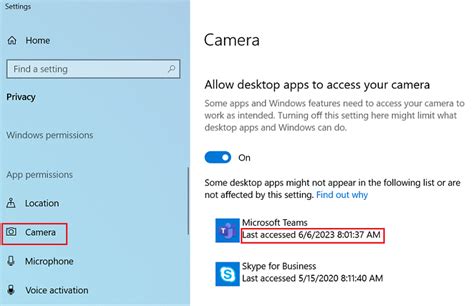
Приложение "Камера" является предустановленным приложением на операционной системе Windows 10. Оно позволяет пользователям использовать встроенную камеру на своем устройстве для фотографирования и видеозаписи.
Первым шагом для проверки наличия приложения "Камера" на вашем устройстве является открытие меню "Пуск" в нижнем левом углу экрана. Введите "Камера" в поле поиска и нажмите на иконку приложения "Камера", если она отображается в результатах поиска.
Если приложение "Камера" не отображается в результатах поиска, возможно, оно было удалено из вашей операционной системы. В таком случае, вы можете загрузить и установить приложение "Камера" обратно с помощью Microsoft Store или официального сайта Microsoft.
Если приложение "Камера" все-таки отображается в результатах поиска, но у вас возникают проблемы с его открытием или использованием, рекомендуется выполнить следующие действия:
- Проверьте, что у вас установлена последняя версия операционной системы Windows 10.
- Проверьте наличие обновлений для приложения "Камера" в Microsoft Store.
- Перезапустите ваше устройство и повторите попытку открытия приложения "Камера".
- Если все вышеперечисленные шаги не помогли, возможно, потребуется выполнить повторную установку приложения "Камера".
Проверка наличия приложения "Камера" и его правильное функционирование важны для использования встроенной камеры на вашем устройстве. Если приложение не работает должным образом, рекомендуется обратиться к службе поддержки Microsoft или посетить форум поддержки, чтобы получить дополнительную помощь и решение возможных проблем.
Перейдите в Магазин приложений Windows
Магазин приложений Windows - это официальный магазин для скачивания и установки приложений на устройства с установленной операционной системой Windows 10. В Магазине приложений Windows вы можете найти широкий выбор различных приложений, включая приложение "Камера", которое позволяет использовать камеру на вашем устройстве для фотографирования и видеозаписи.
Для того чтобы найти и установить приложение "Камера" в Магазине приложений Windows, следуйте указанным ниже инструкциям:
- Откройте Магазин приложений Windows на вашем устройстве. Для этого нажмите на его иконку на рабочем столе или найдите его в списке приложений.
- После открытия Магазина приложений введите в поле поиска "Камера" или перейдите в категорию "Фотография и видео".
- Выберите приложение "Камера" из результатов поиска или из списка.
- Нажмите на кнопку "Установить", чтобы начать загрузку и установку приложения.
- Дождитесь завершения установки приложения. Вам может потребоваться войти в учетную запись Microsoft, чтобы подтвердить установку.
После завершения установки приложение "Камера" будет доступно на вашем устройстве. Вы сможете использовать его для съемки фото и видео, а также применять различные настройки и эффекты для получения качественных изображений. Будьте внимательны при съемке, обеспечивайте хорошее освещение и правильную фокусировку, чтобы получить наилучшие результаты.
Поиск приложения "Камера"
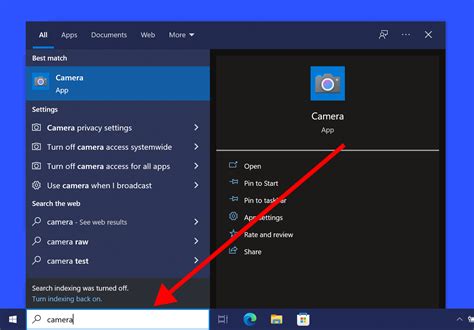
В операционной системе Windows 10 приложение "Камера" является одним из самых популярных и полезных инструментов для пользователей.
Для того чтобы найти и установить "Камеру" на компьютере с Windows 10, есть несколько различных способов.
Первый способ – воспользоваться стандартным магазином приложений Microsoft Store. Для этого необходимо открыть Меню Пуск и найти иконку Microsoft Store. После открытия Магазина нужно ввести в поисковой строке "Камера" и выбрать подходящее приложение из списка. Далее следует нажать кнопку "Установить" и дождаться завершения установки.
Если вариант с Магазином приложений не подходит, можно воспользоваться вторым способом – загрузить "Камеру" с официального сайта Microsoft. Для этого нужно открыть любой веб-браузер и в адресной строке ввести адрес сайта www.microsoft.com. На главной странице сайта следует найти раздел "Поддержка" или "Продукты" и выбрать "Камера". После этого следует выбрать версию приложения и нажать кнопку "Скачать". После завершения загрузки следует запустить установщик и следовать инструкциям на экране.
Третий способ – воспользоваться функцией обновления системы. Для этого нужно открыть Меню Пуск, выбрать раздел "Настройки" и найти в нем пункт "Обновление и безопасность". В открывшемся меню следует выбрать раздел "Обновление Windows" и нажать кнопку "Проверить наличие обновлений". Если доступно обновление, оно будет загружено и установлено автоматически, в том числе и приложение "Камера".
Таким образом, найти и установить приложение "Камера" на Windows 10 можно через Microsoft Store, с официального сайта Microsoft или с помощью обновления системы.
Установка приложения "Камера"
Шаг 1: Перейдите в "Магазин Windows" на своем устройстве под управлением Windows 10.
Шаг 2: Введите в поисковой строке "Камера" и нажмите Enter.
Шаг 3: Выберите приложение "Камера" из списка результатов поиска.
Шаг 4: Нажмите на кнопку "Установить" напротив приложения "Камера".
Шаг 5: Дождитесь завершения установки приложения.
Шаг 6: Когда установка завершена, нажмите на кнопку "Открыть", чтобы запустить приложение.
Шаг 7: Теперь вы можете использовать приложение "Камера" для фотографирования и записи видео на вашем устройстве под управлением Windows 10.
Запуск приложения "Камера"
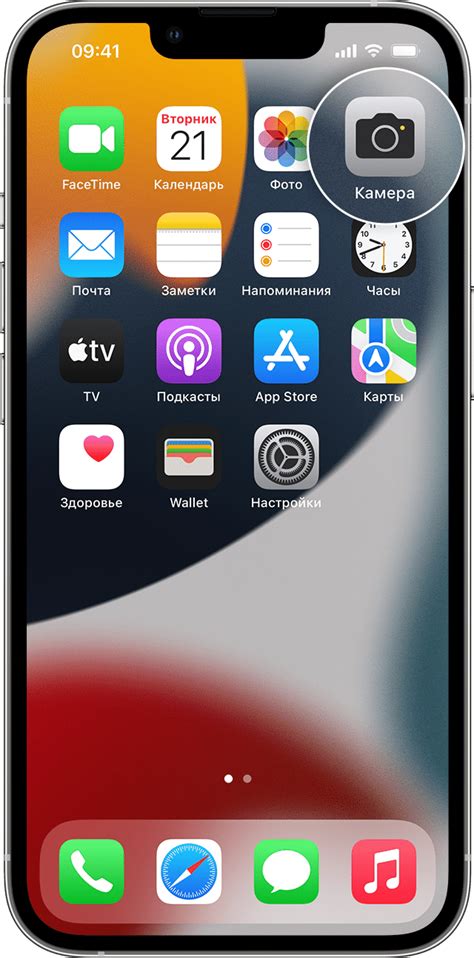
Приложение "Камера" предустановлено в операционной системе Windows 10 и позволяет пользователю делать фотографии и видеозаписи с помощью веб-камеры или других подключенных к компьютеру устройств.
Для того чтобы запустить приложение "Камера", необходимо выполнить несколько простых шагов:
- Найдите иконку "Камера" в меню Пуск. Обычно она находится в папке "Приложения" или можно ввести название "Камера" в строке поиска.
- Щелкните на иконке "Камера". Приложение будет запущено в полноэкранном режиме с изображением с камеры (если камера подключена).
- Настройте параметры камеры. В верхней части экрана расположены различные инструменты управления, с помощью которых можно настроить параметры камеры, такие как разрешение и ориентация изображения.
- Сделайте фотографию или видеозапись. Для этого используйте соответствующие кнопки в нижней части экрана (кнопка "Фотография" для съемки фото и кнопка "Видео" для записи видео).
- Просмотрите и сохраните полученные файлы. После съемки фото или видео, они автоматически сохраняются в папке "Камера" на вашем компьютере. Чтобы просмотреть их, откройте папку "Камера" или используйте другие приложения для просмотра и редактирования изображений и видео.
Важно отметить, что некоторые ноутбуки и компьютеры могут иметь встроенные камеры, которые автоматически подключаются к приложению "Камера". Если ваше устройство не имеет камеры, вы можете подключить внешнюю камеру по USB или использовать приложение "Камера" на вашем смартфоне через функцию "Подключение к вашему телефону" в настройках приложения "Камера".
Установка драйверов камеры
Для обеспечения правильной работы веб-камеры на компьютере под управлением Windows 10 необходимо установить соответствующие драйверы. Драйверы - это программное обеспечение, которое обеспечивает взаимодействие операционной системы с устройством, в данном случае с веб-камерой.
В Windows 10 установка драйверов камеры обычно происходит автоматически. В большинстве случаев операционная система сама находит и загружает подходящий драйвер для вашей веб-камеры. Однако иногда автоматическая установка драйверов может не сработать, или пользователь может предпочесть установить драйверы вручную.
Если ваша веб-камера не работает после обновления операционной системы или по другой причине, вам может потребоваться переустановить драйверы. Для этого вам следует выполнить следующие шаги:
- Откройте меню "Пуск" и перейдите в раздел "Параметры".
- Выберите вкладку "Устройства" и найдите в списке подключенные устройства вашу веб-камеру.
- Щелкните правой кнопкой мыши на названии веб-камеры и выберите пункт "Удалить устройство".
- После удаления устройства перезагрузите компьютер.
- После перезагрузки Windows 10 должна автоматически обнаружить вашу веб-камеру и установить соответствующие драйверы.
- Если автоматическая установка драйверов не произошла, вы можете вручную скачать и установить драйверы с веб-сайта производителя вашей веб-камеры. Обычно на сайтах производителей доступны последние версии драйверов.
После установки драйверов веб-камера должна заработать и быть готовой к использованию. В случае, если проблема с работой веб-камеры не исчезла, рекомендуется обратиться к специалисту или на официальный форум поддержки операционной системы Windows 10.




